Jak zkontrolovat FPS na Androidu ve hrách a videích v roce 2022
Pokud chcete znát FPS svého telefonu pro hraní mobilních her nebo sledování videí, můžete tak učinit pomocí aplikací třetích stran, jako je iGamer a Game Booster. Tyto aplikace lze použít ke kontrole FPS na vašem zařízení Android, aby bylo zajištěno plynulejší hraní.
Pokud jste vášnivým divákem filmů nebo mobilním hráčem, možná jste se s tímto pojmem setkali ‘FPS’ tak či onak. Často se to zmiňuje v mnoha technické specifikace aplikací, zejména ve hrách. Stejně jako ostatní specifikace to také ovlivňuje použití, zejména hratelnost.
Ale co přesně je FPS a jak víš kolik máš nebo potřebuješ? V tomto článku vysvětlím vše, co potřebujete vědět o FPS, jak to ovlivňuje vaše používání a jak zobrazovat FPS v Androidu.
Obsah
Co je FPS?
Zkratka pro „snímkové frekvence za sekundu“, FPS určuje kolik rámečků obrázků se zobrazují na obrazovce každou sekundu. Snímky vytvářejí iluzi pohybu, takže čím více snímků je za sekundu, tím je pohyb plynulejší.
Tento proces funguje díky našim očím nelze rozlišit jednotlivé obrázky když jsou zobrazeny v rychlém sledu. Horní hranice, kterou naše oči zvládnou, je asi 16 FPS – kromě toho se obrazy rozmazávají a vypadají jako souvislé.
Filmy nebo „filmy“ využívají tento trik očí, simulující realitu s rychlými změnami obrázků, abychom oklamali naše oči. To nám umožňuje užívat si naše filmy a videohry, aniž bychom narušili pohlcující zážitek.
FPS ve hrách
Jak je uvedeno výše, vyšší počet snímků zobrazené za sekundu, plynulejší pohyb objevuje se. Zejména hry potřebují vyšší FPS, aby správně fungovaly.
Dnes většina videoher vyžaduje alespoň 60 FPS pro plynulé hraní, ale odkudkoli 30 až 60 FPS is považováno za slušnou kvalitu. Hardwarově náročné hry, jako jsou konkurenční střílečky Hráč nepoznaných Battlegrounds or PUBG, potřebujete více než 60 FPS fungovat hladce, protože cokoliv pod 30 FPS může způsobit, že hra bude vypadat trhaně a pomalu.
To znamená, že skutečné FPS, které zažijete při hraní videohry, bude trochu lišit na základě různých faktorů, jako je váš hardware zařízení a rozlišení a grafiku hry, kterou hrajete.
I když většinu těchto faktorů nemůžete ovlivnit, stále existuje několik věcí, které můžete udělat pro vylepšení herního zážitku na svém zařízení Android. Nejlepší způsob je odpovídat FPS hry, se kterou hrajete snímková frekvence vašeho telefonu.
FPS svého zařízení Android můžete zjistit stažením aplikace třetí strany, jako je např iGamer a Aplikace Game Booster.
Dva způsoby, jak zkontrolovat FPS na zařízeních Android
V této části budeme diskutovat jak zkontrolovat FPS na zařízení Android nebo mobilu. To vám pomůže určit, zda má váš telefon kapacitu pro hraní určité hry, zejména takových náročných her PUBG, pohodlně.
Prostřednictvím aplikace Game Booster
První metoda, o které budu diskutovat, je Aplikace Game Booster od BGNMobi. Je to jednoduchá aplikace, která nejen zobrazuje vaše FPS, ale také může vaši aplikaci vylepšit. Chcete-li sledovat FPS prostřednictvím této aplikace, postupujte podle následujících kroků.
- stáhněte Aplikace Game Booster Z obchodu Google Play.
- Otevřete aplikaci a klepněte na Začínáme tlačítko ve spodní části rozhraní.

- Poté budete přeneseni na další obrazovku načítání. Odtud klepněte na Aktivujte optimalizaci, stále na dně.

- Aplikace vás poté provede získáním dvou nezbytných oprávnění. Klepněte Povolení.

- Využít ‘Mám to’ pokračujte do okna povolení.

- Uvidíte Aplikace s přístupem k využití části systémových nastavení vašeho telefonu. Odtamtud, povolit Game Booster mít přístup k používání.

- Poté se vrátíte zpět na obrazovku v aplikaci povolit druhé povolení. Klepněte na Povolení.

- Projekt Plovoucí správa Windows Nyní se zobrazí sekce v nastavení systému. Pokračujte a povolit aplikaci Game Booster mít plovoucí okna.

- Po návratu do aplikace se vám zobrazí karta s názvem Poznámka o ochraně osobních údajů, kde se vás aplikace pokusí přimět k upgradu na placenou verzi aplikace. Nemusíte to dělat, takže stačí klepnout Pokračujte jako zdarma.

- Aplikace je nyní připravena ke spuštění. Z hlavní obrazovky přejděte na informace o zařízení klepnutím na ikona telefonu na pravé straně rozhraní aplikace.

- Zobrazí se různé možnosti. Přepnout na povolit FPS Monitor.

- Aplikace řekne, že FPS Monitor je a prémiová funkce. Nebojte se, protože to můžete odemknout pouhým zobrazením reklamy. Klepněte Odemknout zdarma.

- Podívejte se 15-30 sekundová reklama a nabídku odmítnout cokoli nainstalovat později.

- Jakmile reklama skončí, měla by se v pravém horním rohu obrazovky zobrazit FPS vašeho telefonu bez ohledu na to, jakou aplikaci používáte.

Prostřednictvím aplikace iGamer
Dalším způsobem, jak zobrazit FPS na Androidu, je pomocí jiné aplikace třetí strany – iGamer.
iGamer je zdarma aplikace mobilního herního asistenta které mohou zvýšit herní výkon vašeho zařízení a ujistěte se, že vás při hraní neruší.
Na rozdíl od aplikace Game Booster má iGamer také sekundární funkce zlepšit výkon svého telefonu obecně. Může vyčistit nevyžádané soubory, optimalizovat zvuk vašich herních aplikací, upřednostnit hru že hrajete na svém internetovém připojení a deaktivovat automatický jas.
iGamer vám to také umožňuje pořizovat záznamy obrazovky, což je zvláště dobré, pokud jste hrát nezapomenutelnou hru nebo pokud jste a mobilní herní streamer nebo komentátor.
Chcete-li sledovat FPS prostřednictvím aplikace iGamer, postupujte podle následujících kroků.
- stáhněte aplikace iGamer Z Obchodu Play.
- Otevřete aplikaci a přejděte na Karta Monitory ve spodní části mobilního rozhraní.

- Přepnout Povolit FPS pro aktivaci FPS Monitor.

- Budete vyzváni, abyste povolili aplikaci iGamer mít a plovoucí obrazovka, která se překrývá aplikace, které aktuálně používáte. Klepněte Dobře pokračovat.

- Aplikace vás přivede na Plovoucí karta Správa systému Windows nastavení vašeho telefonu. Povolit oprávnění aby aplikace iGamer překrývala jiné aplikace.

- Po návratu do rozhraní iGamer zkuste otočit Povolit tlačítko FPS na znovu.
- Aplikace řekne, že se jedná o prémiovou funkci, ale tuto funkci můžete odemknout poměrně snadno pouhým zobrazením reklamy. Klepněte Unlock.

- Reklama bude trvat cca 15-30 sekund. Ujistěte se, že jej nezavíráte. Jakmile to skončí, jednoduše odmítněte nabídku na instalaci čehokoli.
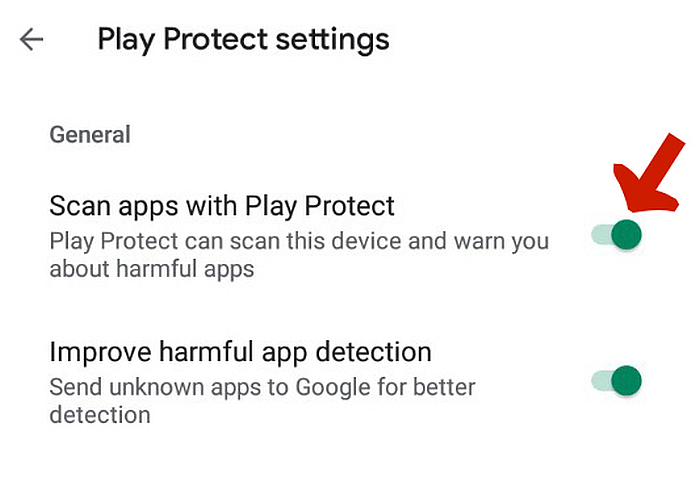
- Po dokončení byste nyní měli mít a plovoucí FPS monitor na obrazovce vašeho mobilního telefonu.

Nejčastější dotazy
Jak dobrých je 60 FPS?
60 FPS je dostatečně dobrý, aby ukázal plynulou grafiku a pohyb ve většině mobilních her. Ve skutečnosti je to průmyslový standard pro moderní videohry. Některé hry vyžadují více než 60 FPS, ale většinou, pokud neklesnete pod 30 FPS, jste v pohodě.
Jak mohu zvýšit svůj Android FPS?
Aplikace jako iGamer tvrdí, že zvyšují možnosti vašeho zařízení, včetně rychlosti FPS. I když je to do určité míry pravda, je důležité si uvědomit, že tato vylepšení bývají okrajová. Jediný způsob, jak skutečně zvýšit FPS, je nákup telefonu s lepšími specifikacemi.
Co je FPS PUBG?
Ideální FPS pro PUBG is 50-60, i když to může jít až 90 FPS na některých zařízeních. Protože PUBG může být poměrně náročné na zdroje, měli byste se vždy snažit udržovat alespoň 60 FPS. Nižší FPS může vést k pomalejším pohybům.
To je, jak zobrazit FPS v Androidu
Přizpůsobení FPS, které vaše zařízení dokáže, k druhům her, které hrajete, je důležité, pokud chcete plynulý herní zážitek bez stresu.
Pokud chcete vědět, jaké je FPS vašeho Androidu, můžete to zkontrolovat instalací aplikací třetích stran jako Aplikace Game Booster nebo aplikace iGamer. Pokud se budete řídit mými pokyny výše, měli byste být zlatí.
Líbil se vám tento článek? Dejte mi vědět své myšlenky a otázky v komentářích níže!
poslední články